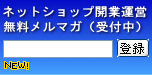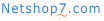トップイメージの配置
ショップサーブの「トップイメージの配置がうまくいかない。」と困っている人もいるかもしれませんね。トップイメージは、幅520pxで作っておけばぴったりはまります。でも、左と右とのスペースが狭すぎて、他とバランスが悪いと感じるかもしれません。
そういった場合の対策は2つです。ひとつは、520pxのトップイメージを作る際、両サイドは背景色と同じ色の余白(10px)を作っておくこと。もうひとつは、テーマのカスタマイズでCSSを編集する方法です。
トップイメージの配置の変更
「topIMG」という箇所があるので、そこを編集します。

トップイメージの配置に関しては、下の「.topIMG id」という箇所を編集します。例えば、トップイメージをセンタリングしたければ、
.topIMG td{
margin:0px;
padding:0px;
background:#47372E;
text-align:center;
}
と一行付け加えます。
背景色を変える場合は、「background:好きな色コード」にします。
なお、個人的な趣味でいえば、トップイメージは「500px×140px」くらいがちょうどいい感じで、センタリングするのがベストな感じですが、管理画面の「トップイメージの入れ替え」を使わずに、「説明」のところで、トップイメージをリンク形式で配置します。
<a href="商品カテゴリのページ等"><img src="トップイメージのURL"></a>
説明・・・
ちなみに、トップイメージのエリアは、TABLEが使われています。CSSもあわせて書いておきます。
<DIV class="topIMG">
| トップイメージ用(topIMG) |
| 説明用(.shopCopy) |
※「トップイメージの入れ替え」を使わない場合は、上部のTDは空欄になる。
ショップサーブで今日も元気にネットショップ開店準備中